LastPass: En feil oppstod under tilkobling til serveren

Hvis LastPass ikke klarer å koble til serverne, tøm den lokale bufferen, oppdater passordbehandleren og deaktiver nettleserutvidelsene dine.
Apple introduserte sin nyeste iPhone-serie tidligere denne måneden, og mange brukere har vært glade for å få tak i de nyeste iPhone 14 og iPhone 14 Pro-modellene. Mens de nye iPhone-ene kommer med massevis av nye funksjoner, har mange brukere støtt på forskjellige problemer på enhetene sine, en stor del av dem har rapportert at deres nye iPhone-er blir varmere oftere.
Så hva er det som får iPhone 14 Pro til å varme opp, hva skjer når den gjør det, og hvordan kan du stoppe enheten din fra å overopphetes? Det er det vi skal forklare i dette innlegget.
Hvorfor overopphetes iPhone 14 Pro?
iPhones som alle elektroniske enheter kan bli varme når de er i bruk eller når de er koblet til laderen. Dette kan også skje når du bruker en grafikkintensiv app eller et spill, setter opp iPhone for aller første gang, eller gjenoppretter den fra en sikkerhetskopi. Apple sier at dette er normale forhold, og at iPhone-en din skal gå tilbake til sin vanlige temperatur så snart den er ferdig med en aktivitet.
Imidlertid har mange iPhone 14 Pro -brukere uttrykt bekymring for overopphetingsproblemer på de nye enhetene. Mange av disse brukerne opplever at iPhone-ene deres ble varme når de utfører enkle oppgaver som tekstmeldinger, lytter til musikk, tar bilder, surfer på internett eller bruker Apple Maps .
For noen brukere gikk iPhone 14 Pro tilbake til vanlige temperaturer etter det første enhetsoppsettet, som inkluderer gjenoppretting og indeksering av data fra sikkerhetskopien din. Hvis du bare har eid iPhone i mindre enn to dager, kan overoppheting stoppe når iPhone fullfører gjenopprettingsprosessen.
Hvis det ikke løser det, kan du sjekke ut rettelsene vi har listet opp nedenfor for å løse problemer med overoppheting på iPhone.
Relatert: Slik tvinger du omstart av iPhone 14 Pro
Hva skjer når iPhone overopphetes? Hvorfor trenger du å fikse det ASAP?
iPhone kan optimalt ved et omgivelsestemperaturområde på 0º C (32º F) til 35º C (95º F). Hvis iPhone-en din varmes opp til nivåer utenfor det normale driftsområdet, vil du begynne å merke endringer i enhetens oppførsel. Når innsiden av iPhone varmes opp unormalt:
Hvordan fikse iPhone 14 Pro overopphetingsproblem på 13 måter
Hvis du er en av iPhone 14 Pro-brukerne som har problemer med overoppheting, kan du sjekke ut følgende rettelser for å forhindre at enheten din blir oppvarmet.
Fix #1: Slå av Alltid på skjermen
Always On Display er den største funksjonen som kommer til iPhone 14 Pro. Når den er aktivert, viser den deg dato, klokkeslett og widgetene for låseskjermen på den mørke skjermen selv etter at du har låst enheten med sideknappen. Hvor nyttig det enn kan være, for noen brukere har Always On Displays vist seg å være plagsomme ettersom det får iPhone-ene deres til å overopphetes. Noen brukere har avslørt at telefonen begynte å kjøle seg ned da de slo av Always On Display på enheten.
For å deaktivere Always On Display, gå til Innstillinger > Skjerm og lysstyrke og slå av Always On-bryteren for å bytte fra grønt til grått. Dette bør forhindre at iPhone varmes opp og vil også spare batteriet fra å tømmes raskere.
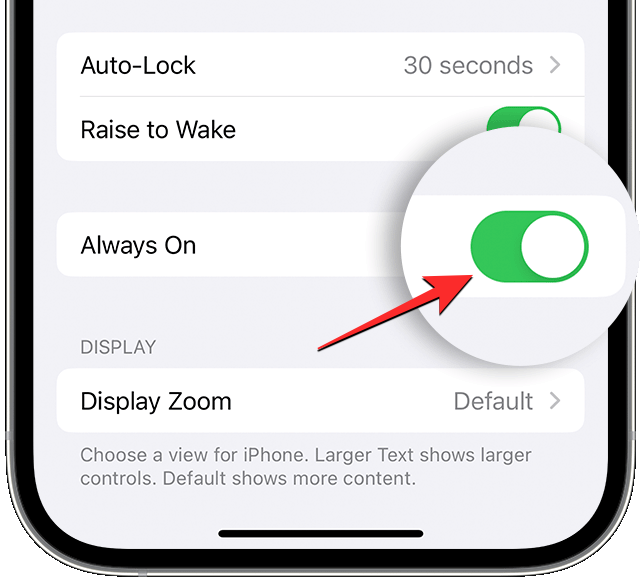
Reparer #2: Vent til iPhone gjenoppretter alle dataene dine fra iCloud
Hvis du byttet fra en eldre iPhone til iPhone 14 Pro, er det sannsynlig at du overfører alle dine tidligere data fra iCloud. Denne prosessen tar vanligvis noen dager ettersom mye data blir lastet ned og behandlet i bakgrunnen. I tillegg til det vil iPhone-en din begynne å indeksere flere datastykker som appanbefalinger og ansiktsgjenkjenning inne i Photos-appen, noe som kan ta noen dager til å stabilisere seg.
Hvis iPhone fortsatt er mindre enn en uke gammel, må du vente ut tiden til iPhone er ferdig med å gjenopprette innhold fra iCloud. Hvis problemet vedvarer, kan du gå videre til de neste rettelsene.
Fix #3: Oppdater iPhone 14 Pro til den nyeste iOS-versjonen
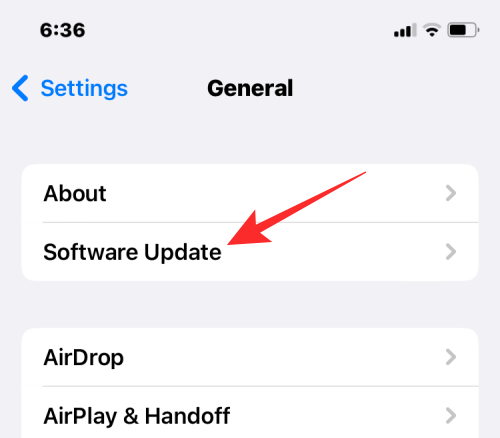
Siden lanseringen av sin nye iPhone 14-serie har Apple gitt ut et par mindre oppdateringer til iOS 16 for å fikse problemer og feil. Siden det er et utbredt problem, kan det være en ny oppdatering i horisonten. For å sikre at overopphetingen ikke er forårsaket av en programvarefeil, anbefaler vi at du til enhver tid holder iPhone oppdatert til den nyeste iOS-versjonen.
For å oppdatere iPhone, gå til Innstillinger > Generelt > Programvareoppdatering og se etter nye oppdateringer. Hvis en oppdatering er tilgjengelig, trykk på Last ned og installer for å oppdatere iPhone til den nyeste versjonen.
Fix #4: Fjern widgets for låseskjermen
Låseskjermwidgeter er en av de nyeste funksjonene som kommer med iOS 16. Like nyttige som de kan være for deg, krever låseskjermwidgeter flere ressurser for å kjøre i bakgrunnen og hente relevante data. Det er fordi, for å vise deg oppdatert informasjon, kan det hende at disse widgetene må se etter nye data fra de relevante appene deres, og dermed forbruke strøm som om appen ble kjørt aktivt.
Dessuten, på iPhone 14 Pro, vil widgets for låseskjermen vises på Alltid på skjermen sammen med dato- og klokkeslettinformasjonen. Dette kan føre til at flere ressurser blir brukt på din iPhone siden widgetene for låseskjermen vises til enhver tid, selv på en låst iPhone. Noen brukere har funnet ut at fjerning av låseskjermwidgeter fra iPhone-ene deres hjalp til med å kjøle den ned.
Du kan fjerne låseskjermwidgeter ved å trykke lenge hvor som helst på iPhones ulåste låseskjerm og deretter trykke på Tilpass nederst. Når du går inn i redigeringsmodus, trykk på widgetboksen under klokken og fjern widgeten du ønsker ved å trykke på minusikonet (-) øverst til venstre i en widget. Du kan gjenta dette for å fjerne andre widgets fra låseskjermen.
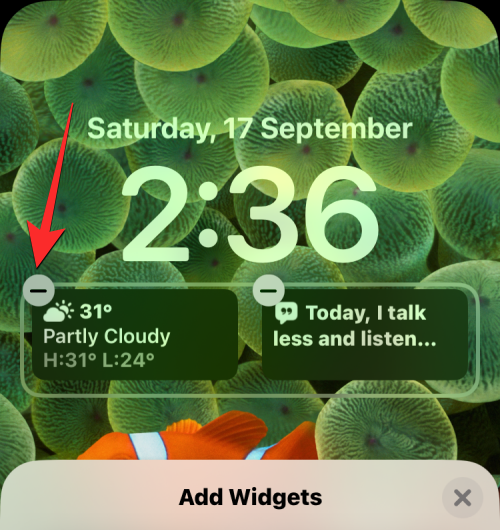
Du bør sjekke om iPhone-en din kjøles ned og går tilbake til en brukbar temperatur.
► Slik fjerner du widgets fra låseskjermen på iPhone på iOS 16
Løsning #5: Slå av iPhone et øyeblikk
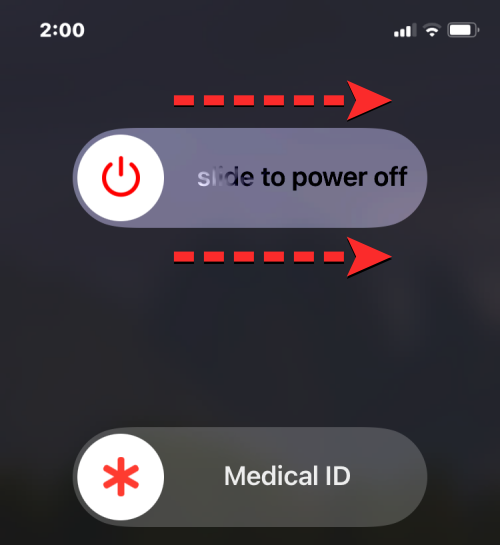
Hvis iPhone 14 Pro fortsatt blir varm etter å ha fulgt de ovennevnte rettelsene, kan det skyldes en useriøs app eller feil som kan ta opp mer ressurser enn den burde. I slike tilfeller bør det å slå av iPhone-en i noen minutter bidra til å kjøle ned telefonen og bringe temperaturen ned til ideelle forhold. Dette bør også fjerne alle bakgrunnsprosessene som kan ha fått iPhone til å bli oppvarmet.
For å slå av iPhone, kan du følge en av disse to metodene:
Når iPhone er avkjølt, kan du slå den på ved å trykke lenge på sideknappen til du ser Apple-logoen.
Fix #6: Aktiver lavstrømmodus
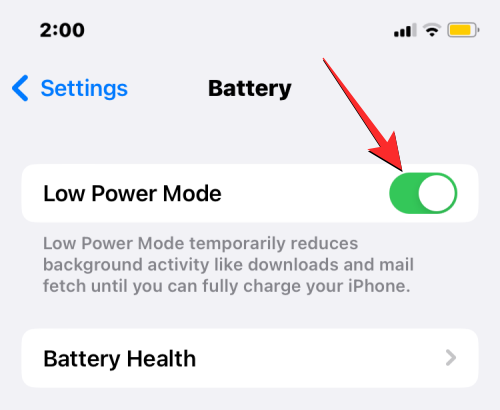
Lavstrømsmodus på iOS er ikke bare nyttig når du vil spare batterilevetid. Funksjonen kan også brukes til å slå av det meste av bakgrunnsaktivitetene som skjer inne i din iPhone, og forhindrer apper i å hente data regelmessig og hindrer dem i å kjøre passivt på iPhone. Når du aktiverer lavstrømmodus, vil iOS og dens app bruke færre ressurser, slik at iPhonen din ikke vil spre så mye varme som når alle prosesser er aktive.
Du kan aktivere lavstrømmodus ved å gå til Innstillinger > Batteri > Lavstrømmodus . Hvis du har lagt til denne flisen i kontrollsenteret ditt, kan du sveipe ned fra øverste høyre hjørne og trykke på flisen Lavstrømmodus fra kontrollsenteret for å aktivere den.
Fix #7: Deaktiver posisjonstjenester
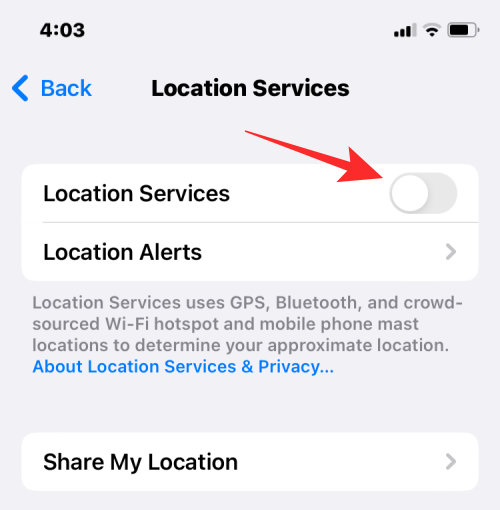
Hvis din iPhone 14 Pro har posisjonstjenester aktivert, vil apper og iOS kunne få tilgang til hvor du befinner deg med jevne mellomrom. For apper som Weather blir posisjonsdataene dine delt med jevne mellomrom, og dette kan føre til at iPhone-en din blir varm ettersom den stadig tar opp mer ressurser enn den burde.
Når iPhone blir for varm uten å være aktiv, kan du slå av posisjonstjenester for å forhindre at apper får GPS-dataene dine; dette bør bidra til å kjøle ned iPhone-en din i løpet av få minutter. For å slå av posisjonstjenester, gå til Innstillinger > Personvern og sikkerhet > posisjonstjenester og slå av posisjonstjenester .
Fix #8: Unngå å bruke iPhone under direkte sollys
Apple har implementert innebygd beskyttelse på iOS for å forhindre at iPhone blir oppvarmet. Imidlertid avhenger den indre temperaturen til enheten også av forholdene du bruker den på. Hvis det er en varm dag og du aktivt bruker iPhone under direkte sollys, vil iPhone varme opp og begynne å vise en forverring i ytelse og oppførsel.
I tillegg anbefaler Apple at du unngår å bruke en iPhone for GPS-sporing, navigasjon og spill når du er i varme klimaforhold, og også unngå å la enheten ligge i en bil uten tilsyn på en varm dag. Hvis du fortsetter å bruke enheten din under slike omstendigheter, kan du til slutt få varselet "Temperatur: iPhone må kjøles ned" på iPhone som vil gjøre enheten ubrukelig til den kjøles ned.
Fix #9: Ikke bruk iPhone når den er koblet til
Å lade en hvilken som helst elektronisk enhet genererer varme, og når det gjelder iPhones, er det ikke annerledes. Varmen som genereres under ladeprosessen må forsvinne på riktig måte for å forhindre skade på batteriet. Når du aktivt bruker iPhone når den er koblet til, kan enheten din varmes opp til en høyere temperatur enn det vanlige området, fordi ressursene også blir utnyttet i tillegg til å lade seg selv.
Det anbefales derfor at du lar telefonen stå ubrukt når den er koblet til ladeenheten. For å spre varmen raskere kan du ta av iPhonen fra beskyttelsesdekselet; På denne måten bør telefonen din kjøles ned mye raskere når den når stabile ladenivåer.
Fix #10: Bruk en ikke-hurtiglader

Mens vi er inne på temaet lading, kan du forhindre at iPhone overopphetes ved å lade den sakte. Selv om hurtigladere kan være en praktisk måte å få opp telefonen på kort tid, har de en tendens til å generere mer varme enn eldre konvensjonelle adaptere. Du kan i stedet velge å lade iPhone via en eldre 5-watts ladeadapter som kan drive enheten sakte uten å skade den og forårsake problemer med overoppheting.
Dessuten bør du unngå å bruke trådløse ladere, da de har en tendens til å varme opp iPhonen din mer enn når du lader den ved hjelp av Lightning-porten.
Fix #11: Koble iPhone fra laderen
I tillegg til å la din iPhone stå ubrukt mens den er koblet til, bør du også unngå å ha den tilkoblet alt for lenge. Det er fordi en fulladet iPhone vil belaste batteriet for å optimalisere måten det utlades på. Dette kan forårsake overoppheting under enkelte forhold, og det er derfor det anbefales at du unngår å lade iPhone til 100 % eller lar den være koblet til. Å gjøre det vil ikke bare forhindre overopphetingsproblemer, men vil også forlenge batterilevetiden i det lange løp.
Fix #12: Tilbakestill iPhone til fabrikkinnstillinger
Vi forstår det, tilbakestilling kan være en smertefull opplevelse for deg når du har gått gjennom prosessen med å sette opp din splitter nye iPhone. Men hvis ingen av de ovennevnte reparasjonene senket driftstemperaturen på din iPhone, er dette det siste du kan gjøre før du returnerer den til Apple. Heldigvis har noen brukere som hadde opplevd problemer med overoppheting på iPhone 14 Pro bekreftet at å tørke dataene fullstendig og sette opp enheten igjen løser problemet i betydelig grad.
Hvis du ønsker å tilbakestille iPhone til fabrikkinnstillinger, gå til Innstillinger > Generelt > Overfør eller Tilbakestill iPhone > Slett alt innhold og innstillinger og følg instruksjonene på skjermen for å tørke iPhone-dataene og sette den opp som ny.
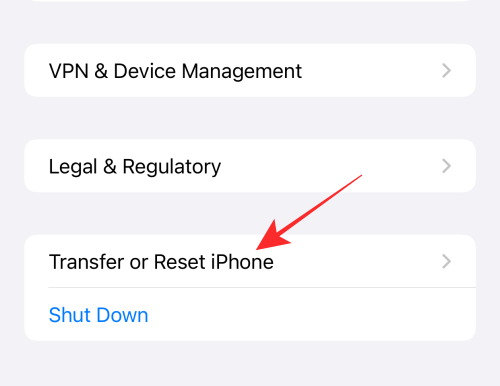
Fix #13: Returner eller bytt ut iPhone
Hvis ingen av de nevnte rettelsene hjalp med å løse overopphetingsproblemene på iPhone 14 Pro, er det bare én ting til du kan gjøre. Siden iPhone 14 Pro først nylig ble utgitt, er det en sjanse for at du har hatt enheten i bare noen få dager. Apple tillater nye iPhone-eiere å returnere enheten i tilfelle feil, forutsatt at du sender inn en returforespørsel innen 14 dager etter kjøp av enheten.
Når du har sendt inn forespørselen din eller tar den til en Apple Store, vil du ha muligheten til å få en refusjon eller erstatte enheten med en helt ny. Hvis du ønsker å returnere eller erstatte din nye iPhone 14 Pro, kan du vite mer om den ved å sjekke denne siden for returer og refusjoner .
Det er alt du trenger å vite om å fikse problemer med overoppheting på iPhone 14 Pro.
I SLEKT
Hvis LastPass ikke klarer å koble til serverne, tøm den lokale bufferen, oppdater passordbehandleren og deaktiver nettleserutvidelsene dine.
Finn her detaljerte instruksjoner om hvordan du endrer brukeragentstrengen i Apple Safari-nettleseren for MacOS.
Lurer du på hvordan du integrerer ChatGPT i Microsoft Word? Denne guiden viser deg nøyaktig hvordan du gjør det med ChatGPT for Word-tillegget i 3 enkle trinn.
Microsoft Teams støtter for tiden ikke direkte casting av møter og samtaler til TV-en din. Men du kan bruke en skjermspeilingsapp.
Har du noen RAR-filer som du vil konvertere til ZIP-filer? Lær hvordan du konverterer RAR-filer til ZIP-format.
For mange brukere bryter 24H2-oppdateringen auto HDR. Denne guiden forklarer hvordan du kan fikse dette problemet.
Ønsker du å deaktivere Apple Software Update-skjermen og hindre den fra å vises på Windows 11-PC-en eller Mac-en din? Prøv disse metodene nå!
Lær hvordan du løser et vanlig problem der skjermen blinker i Google Chrome-nettleseren.
Hold hurtigminnet i Google Chrome-nettleseren ren med disse trinnene.
Spotify kan bli irriterende hvis det åpner seg automatisk hver gang du starter datamaskinen. Deaktiver automatisk oppstart ved å følge disse trinnene.








